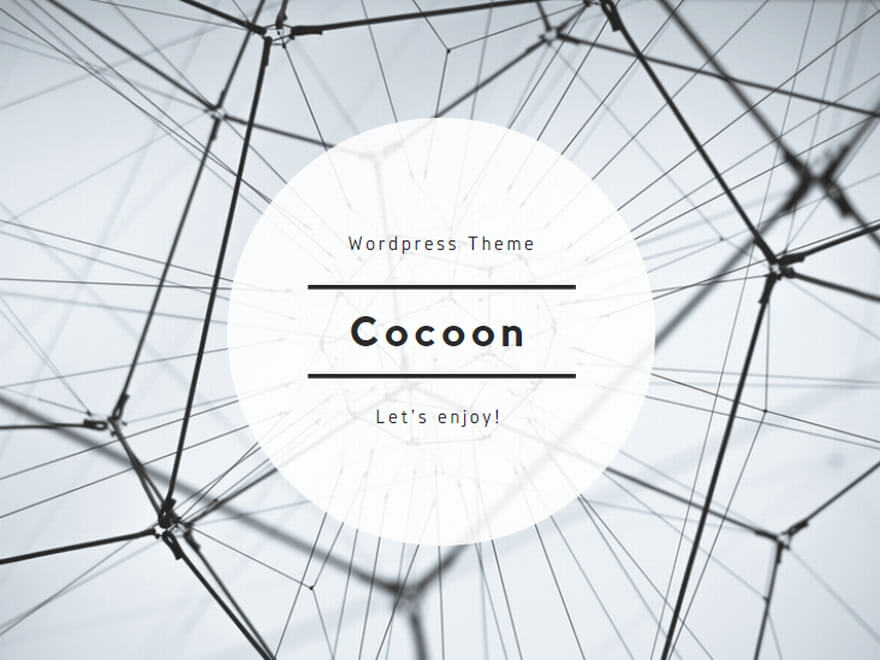「Dine、ちゃんと解約できてる?」と不安なあなたへ|放置で課金を防ぎたい人に

❗「Dine、使ってないのにお金引き落とされてる…?」
そうなる前に、正しい解約方法を知っておきましょう。
Dine(ダイン)は、効率よく出会えると人気のマッチングアプリ。
でも出会いの目的を果たしたり、恋愛から少し距離を置きたくなったタイミングで
「もう課金したくない」「ちゃんと解約したい」って思うのは、当然のこと。
でもここで要注意。
アプリを削除しただけでは、解約できません。
特に有料会員は、自動更新を止めない限り、ずっと課金が続く仕組み。
さらに「退会」と「解約」には別の手順が必要って、知ってましたか?
このページでは、
✅ 有料プランの自動更新を止める方法
✅ 無料会員でもアカウントを完全削除する流れ
✅ iPhone/Androidそれぞれの注意点
を、初心者でも迷わないようにわかりやすく解説しています。
放置してしまうと、知らないうちに数千円がムダになるかもしれません。
「解約ってこんな簡単だったのか」と思える内容になっていますので、
読んでおくだけで安心して次の一歩が踏み出せますよ。
Dineの有料会員解約の基本
Dine(ダイン)の有料会員を解約する場合、アプリ内から直接手続きするのではなく、登録時に利用した決済ストア(App StoreまたはGoogle Play)でサブスクリプションを停止する必要があります。
アプリを削除しただけでは自動課金が止まらないため、必ず正しい手順を踏むことが重要です。
特にiPhoneユーザーはApp Storeから、AndroidユーザーはGoogle Playからの解約操作が必須となります。
App Storeでの解約手順
iPhoneやiPadを利用している場合、まず「設定」アプリを開き、画面上部のApple ID(自分の名前)をタップします。
次に「サブスクリプション」を選択し、一覧の中から「Dine」を探してタップします。
その後「サブスクリプションをキャンセル」を選択すれば、次回更新日以降の自動課金が停止されます。
解約手続きは更新日の24時間前までに行うことが推奨されます。
設定アプリからサブスクリプションを停止
App Store経由の解約は、Dineアプリを開かずにiOSの設定アプリから行うのが基本です。
この方法であれば、確実に自動更新が止まり、余分な課金を防げます。
解約手続き後も、残りの契約期間までは有料機能を引き続き利用できるため、更新日前に早めに手続きを行っても損をすることはありません。
Android端末でのDine解約方法
Android端末でDine(ダイン)の有料会員を解約する場合は、Google Playストアで定期購入をキャンセルする必要があります。
アプリを削除するだけでは自動課金は停止されないため、必ずGoogle Playの管理画面から手続きを行いましょう。
この方法を理解しておけば、不要な課金を避け、スムーズに解約が可能です。
Google Playでの定期購入キャンセル手順
まず、Google Playストアアプリを開き、右上のプロフィールアイコンをタップします。
次に「お支払いと定期購入」→「定期購入」の順に進み、一覧の中から「Dine」を選択します。
画面下部に表示される「定期購入を解約」をタップし、案内に沿って操作を進めれば解約が完了します。
手続きは数分で終わり、特別な書類や申請は不要です。
更新日の24時間前までに解約する理由
Google Playの規約では、更新日の24時間前までに解約手続きを行わないと、翌月分の料金が自動で請求される可能性があります。
これは課金処理が更新日前に自動で行われるためで、期日を過ぎてしまうと返金が難しくなることが多いです。
そのため、利用を終了することが決まった時点で早めに解約することが、余計な出費を防ぐための重要なポイントです。
無料会員の退会方法
Dine(ダイン)の無料会員を退会する場合は、アプリ内からアカウント削除の申請を行います。
有料会員のようにストアでの解約手続きは必要ありませんが、退会を完了させるにはアプリ上の設定メニューから操作する必要があります。
退会するとプロフィールやマッチング履歴、メッセージなどのデータはすべて削除され、復元はできません。
利用を一時的に中断する場合は、退会ではなく休止を検討するのも一つの方法です。
アプリ内から退会申請する流れ
まずDineアプリを起動し、マイページ(プロフィール画面)右上の設定アイコンをタップします。
次に「アカウント設定」や「ヘルプ」などのメニュー内にある「退会」または「アカウント削除」を選択します。
画面の案内に従って理由を選び、確認画面で「退会する」をタップすれば手続きが完了します。
操作は数分で終わり、特別な書類や本人確認は不要です。
退会前に確認しておくべき点
退会手続きを行う前に、残っているマッチングやメッセージを必要に応じてスクリーンショットなどで保存しておくことをおすすめします。
また、将来的に再登録する場合は、過去のデータが引き継げないことを理解しておく必要があります。
さらに、有料会員で解約を忘れていると退会後も課金が継続するケースがあるため、サブスク契約が残っていないか事前に必ず確認しましょう。
解約と退会の違い
Dine(ダイン)では、「解約」と「退会」は異なる手続きです。
解約は有料会員のサブスクリプションを停止することで、退会はアプリのアカウント自体を削除することを指します。
有料会員の場合、退会だけ行ってもストア経由の課金は自動で続くため、先に必ず解約手続きを済ませる必要があります。
一方、無料会員は解約手続きが不要で、退会申請のみで利用を終了できます。
両者の違いを理解しておくことで、余計な料金や手間を避けられます。
有料会員は先に解約が必要
有料会員が退会する場合、まずApp StoreまたはGoogle Playでサブスクリプションの解約を行わなければなりません。
これを怠ると、退会後も毎月料金が発生してしまいます。
退会はアカウントとデータの削除のみを行うため、課金契約には影響しません。
安全に利用を終了するためには、必ず「解約 → 退会」の順番で進めることが重要です。
解約しないと自動更新される仕組み
App StoreやGoogle Playの定期購入は、自分で解約手続きを行わない限り自動的に更新されます。
更新日の24時間前には課金処理が始まるため、期日を過ぎると翌月分の料金が発生してしまうことがあります。
そのため、退会予定日より前に余裕を持って解約を済ませることが、無駄な出費を防ぐための基本です。
解約後の利用可能期間について
Dine(ダイン)の有料会員を解約しても、契約終了日までは有料機能をそのまま利用できます。
たとえば、更新日の1週間前に解約しても、その残りの1週間は引き続きマッチングやデートリクエストの送信、メッセージ機能などが使えます。
これは自動課金の停止予約のような仕組みで、解約直後に機能が制限されるわけではありません。
契約終了日まで使える機能
解約後も契約期間中は有料会員と同じ状態が維持されます。
具体的には、無制限のメッセージ送受信、店舗リストからのデートリクエスト送信、優先的なマッチ提案など、Dine Goldの全機能が利用可能です。
このため、利用を終了する日程に合わせて解約を行えば、最後まで有効に活用できます。
終了後に利用履歴が削除されるタイミング
契約終了日を過ぎると、自動的に無料会員へと切り替わります。
この時点で有料機能は使えなくなりますが、プロフィールやマッチ履歴、メッセージは一定期間保持されます。
ただし、退会を行う場合はアカウントが完全に削除され、履歴やデータはすぐに消去されます。
再利用を考えている場合は、退会せず無料会員のまま残すのも一つの方法です。
Dine 解約 方法のまとめ
Dine(ダイン)の利用を終了する際は、「解約」と「退会」の違いを理解することが重要です。
有料会員は、まずApp StoreまたはGoogle Playでサブスクリプションを解約し、自動更新を停止する必要があります。
解約手続きを行わずに退会だけすると課金が継続するため注意が必要です。
無料会員はストアでの解約は不要で、アプリ内からアカウント削除を行えば利用終了となります。
解約後も契約終了日までは有料機能を使えるため、終了日を見据えて余裕を持って手続きを行うのがおすすめです。
また、退会を行うとプロフィールやマッチ履歴は復元できなくなるため、必要に応じてデータを保存してから手続きを進めると安心です。
こうした流れを押さえておけば、スムーズかつ安全にDineの利用を終えることができます。